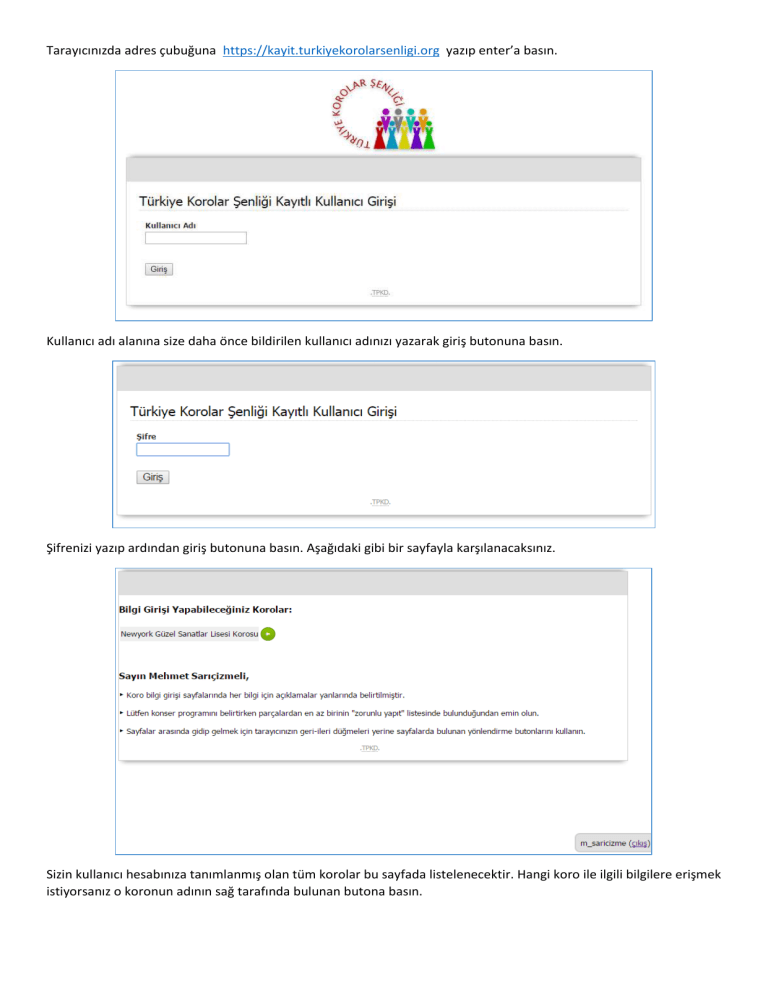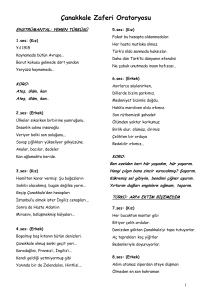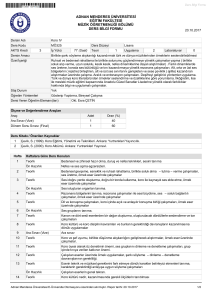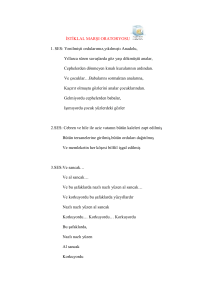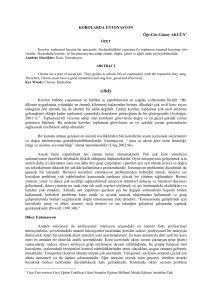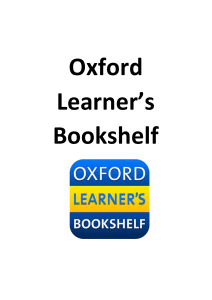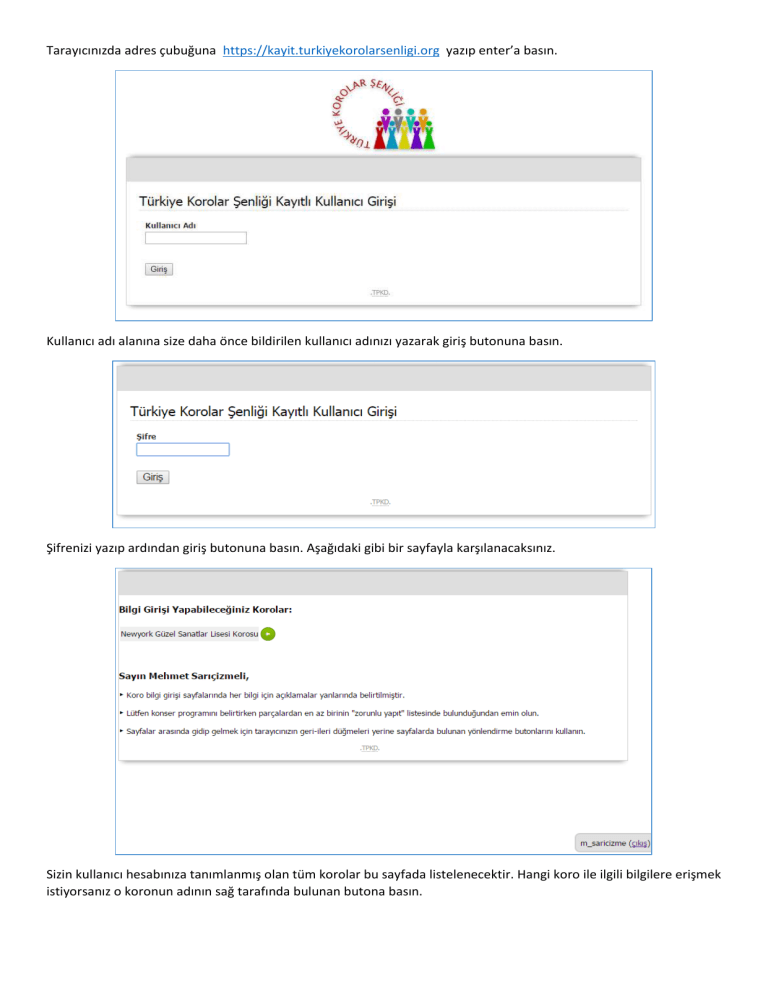
Tarayıcınızda adres çubuğuna https://kayit.turkiyekorolarsenligi.org yazıp enter’a basın.
Kullanıcı adı alanına size daha önce bildirilen kullanıcı adınızı yazarak giriş butonuna basın.
Şifrenizi yazıp ardından giriş butonuna basın. Aşağıdaki gibi bir sayfayla karşılanacaksınız.
Sizin kullanıcı hesabınıza tanımlanmış olan tüm korolar bu sayfada listelenecektir. Hangi koro ile ilgili bilgilere erişmek
istiyorsanız o koronun adının sağ tarafında bulunan butona basın.
Not: Sisteme giriş yaptıktan sonra tüm sayfaların sağ alt köşesinde kullanıcı adınız, ve istiyorsanız çıkış
yapmanızı sağlayan bir bölüm görüntülenir. Özellikle ortak kullanılan bilgisayarlarda işlem yaptıktan sonra
buradan çıkış yaparak bilgilerinizin güvende olmasını sağlayabilirsiniz.
Bilgi girişi yapacağınız koroyu seçtiğinizde ilk önce koronun ve koroyu yöneten kişinin özgeçmişlerini ve konser
programını girebileceğiniz bir sayfa gelecektir:
Bu sayfada koro özgeçmişi, koroyu yöneten kişinin adı soyadı, koro yöneticisinin özgeçmişi alanlarını doldurup en
alttaki “kaydet” butonuna basınız.
Not: Genel olarak, bilgilerinizde değişiklik yaptıktan sonra başka sayfaya geçmeden önce “kaydet” butonuna
basarak bilgilerinizi kayıt ettiğinize emin olmalısınız. Kaydetmeden sayfalar arasında gezinirseniz son
yaptığınız değişiklikler/eklemeler sisteme girilmemiş olacaktır.
Konser Programınızda seslendirilecek eser sayısı kadar “parça” alanı yaratmak için aşağıdaki şekilde de görülen ekle
(+) butonunu kullanın.
Parçaları yazarken parçanın adını yazdıktan sonra eklemek istediğiniz bilgiye göre iki satırda açıklama alanı bulunur.
Genel olarak ilk açıklama satırında besteci, söz yazarı bilgileri yazıldıktan sonra ek bilgiler (örneğin o parçada solo
söyleyen kişi adı, parçanın ilk seslendiriliş olup olmadığı vb.) ikinci açıklama satırına yazılabilir.
Bu sayfaya yazacaklarınız şimdilik bittiyse kayıt edin ve sonraki sayfaya geçin. Kayıt ettikten sonra istediğiniz zaman
bu sayfaya dönebileceksiniz.
Eğer sisteme ilk defa giriyorsanız sıradaki sayfa aşağıdaki gibi olacaktır:
Bu sayfada koronuzdaki ses grubu sayısına göre seçim yapmalısınız. Örneğin, tek ses grubu olan bir minikler korosu
için giriş yapıyorsanız yeni bir alan eklemeden, ses grubu adı olarak “1.Ses” yazıp kayıt edebilirsiniz. Ya da örneğin 4
ayrı ses grubu olan karma ses bir koro için, ekle (+) butonuna basarak 4 ayrı ses grubu oluşturun, bu ses gruplarının
adlarını teker teker yazarak ardından kayıt etmelisiniz.
Kayıt ettikten sonra, belirttiğiniz ses gruplarının her biri için birer kutu açılır. Bu kutulara ses gruplarında söyleyen
koro üyelerinin isimlerini, aralarında virgül koyarak yazmalısınız. (Örn. Mehmet Sarıçizmeli, Ali Balyemez, Murat
Demir)
Koro üyelerini yazma işiniz şimdilik bittiyse kaydet butonuna basarak bilgileri kayıt edin ve sonraki sayfaya geçin.
Kayıt ettikten sonra istediğiniz zaman bu sayfaya dönebileceksiniz.
Sıradaki sayfada koronun ve koro yöneticisinin fotoğrafını yükleyebileceğiniz alanlar bulunuyor:
Koro fotoğrafı ve koro şefi fotoğrafı için sırayla dosya seç (Choose file) butonuna basarak bilgisayarınızda bulunan
koro fotoğrafını seçin. Yükle butonuna basın. Ekranda “yükleniyor” uyarısı görüntülenecektir.
Daha sonra sayfa otomatik olarak yenilenir ve yüklediğiniz fotoğraf sayfanın ilgili alanında görüntülenir:
Yüklediğiniz fotoğrafların boyutları otomatik olarak ayarlanmaktadır. Koro fotoğrafı için örnekte görüldüğü gibi yatay,
şef fotoğrafı için dikey konumlama yapılmaktadır. Bu sayfada fotoğrafların düzgün olduğunu gördüyseniz sonraki
sayfaya geçebilirsiniz. İstediğiniz zaman geri dönüp başka fotoğraf da yükleyebilirsiniz.
Son sayfa, özet bilgilendirme ve onay sayfasıdır:
Bu sayfada, önceki adımlarda girmiş olduğunuz bilgilerle ilgili özet raporu görebilirsiniz. Örneğin yukarıdaki şekilde en
üstteki listede Çarpı işareti ile belirtilen uyarı, hiç koro üyesi yazılmamış olduğunu belirtmektedir. Ayrıca yine şekilden
görüldüğü gibi koro fotoğrafı yüklenmiş, ancak koro şefi fotoğrafı yüklenmemiş durumdadır. Buna benzer
durumlarda ilgili sayfaya giderek düzeltme yaptıktan sonra kayıt butonuna basmayı unutmayın.
Sayfanın alt kısmındaki ikinci bölümünde onaylanması gereken maddeler bulunmaktadır. Bunları okuyup gerekiyorsa
uygun düzeltmeleri de yaptıktan sonra tüm kutuları işaretlemelisiniz. Tüm kutuları işaretlemezseniz “sonlandırma”
işlemi yapamazsınız.
Bilgi girişinizi sonlandırmadan önce son bir kez bütün sayfaları baştan inceleyerek bilgilerinizin doğruluğundan emin
olun. Sonlandırma işleminden sonra artık düzeltme, ekleme vb. yapamazsınız. Zorunlu kalırsanız eposta ile
sonlandırmanın kaldırılmasını talep etmeniz gerekecektir.